週末は単身先の札幌でのんびり過ごしていました~(^^♪
平日の陽気とは一変し風も冷たく寒い週末でした^^;
土曜日のうちに少し伸びた髪を切りに行き、
安売りのコートでもと衣料品コーナーを見てきましたが、
手頃なのが見つけられず札幌での購入は諦め、
いずれ地元に帰って見に行ってみることに~(^^ゞ
のんびりとした時間を過ごしながら、
Windowsの便利テクでもと思いネタ集めをしたので、
少しずつアップしてみることにしますね~(^_-)☆
今回のテクは、Windows liveサービスの中の、
「スカイドライブ」と言うサービスの25ギガあるスペースを、
Windowsのエクスプローラー感覚で
操作出来るようにする「SDエクスプローラー」の導入です☆
チョットしたファイルを置いておき活用するのに非常に便利ですよ~(*^^)v
なお、「SDエクスプローラー」を使用するためには、
Windows liveサービスのIDが必要ですので、
まだ、無料IDを取得していない場合は事前にIDを取得しておきます。
Windows Live ID のゲット
IDを取得したら、早速「SDエクスプローラー」を
サイトからダウンロードしインストールします☆
1.「SDエクスプローラー」ダウンロードサイトに行き
「FREE DOWNLOAD」ボタン(画面左)を押すと、
ダウンロードの画面が表示されるので「実行」ボタン押しインストールします☆
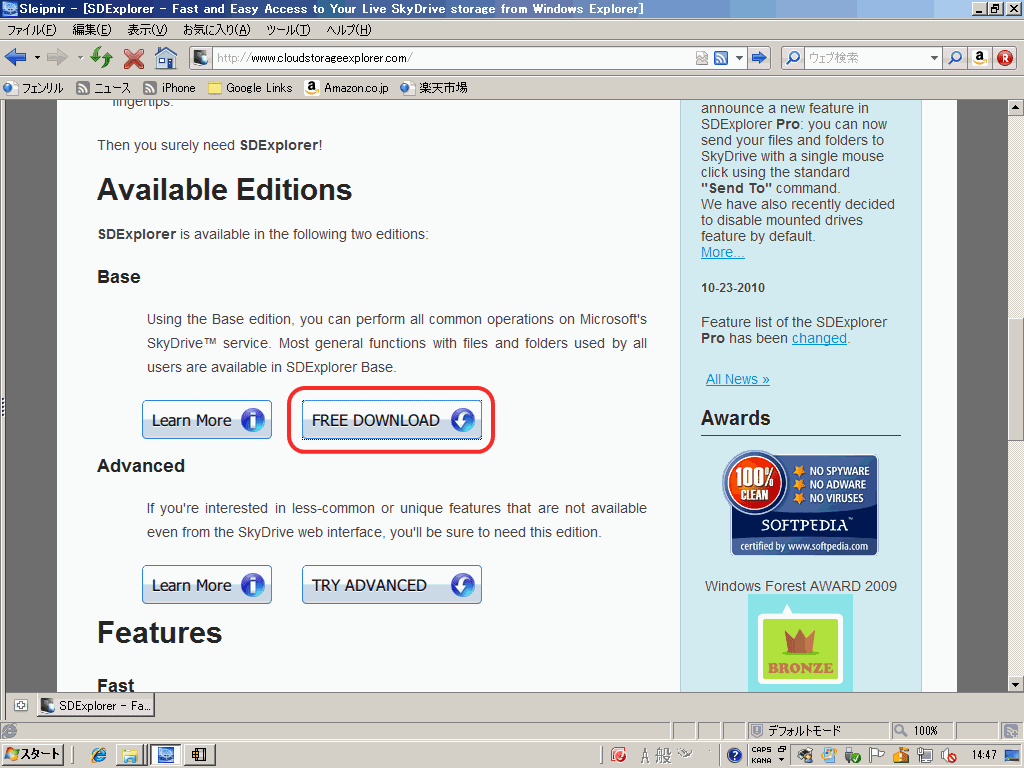

2.実行ボタンを押すとインストール画面が
表示されますので「NEXT」ボタン(画面左)を押し、
次に表示される画面で「I~agreement」にチェックを入れ、
「NEXT」ボタン(画面右)を押します☆
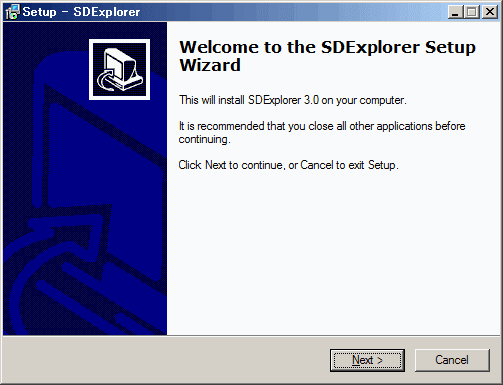
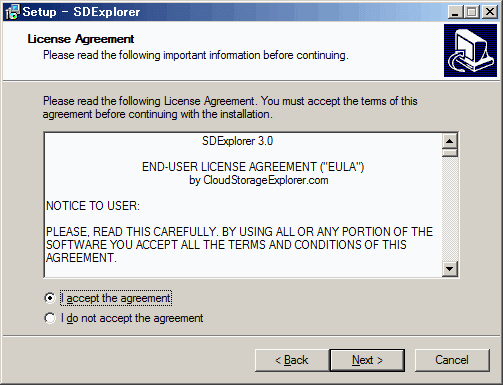
3.インストール先を訪ねて来ますので「NEXT」ボタン(画面左)を押し、
「install」ボタン(画面右)を押します☆
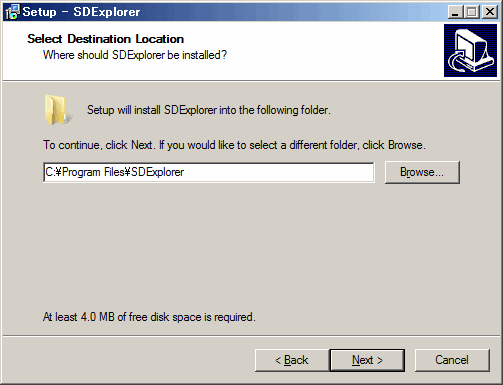

4.プログラムのアップデートに関する画面で「NEXT」ボタン(画面左)を押し、
インストール完了画面が表示されますので「Finish」ボタン(画面右)を押します☆

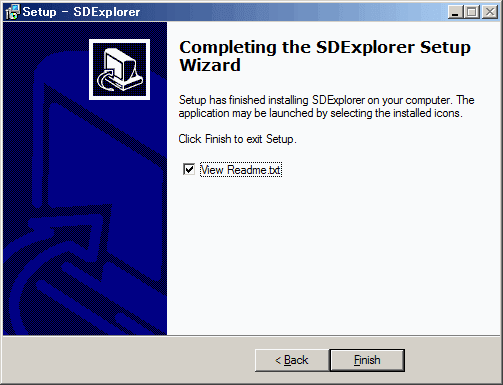
SDエクスプローラ(活用編)はこちら
平日の陽気とは一変し風も冷たく寒い週末でした^^;
土曜日のうちに少し伸びた髪を切りに行き、
安売りのコートでもと衣料品コーナーを見てきましたが、
手頃なのが見つけられず札幌での購入は諦め、
いずれ地元に帰って見に行ってみることに~(^^ゞ
のんびりとした時間を過ごしながら、
Windowsの便利テクでもと思いネタ集めをしたので、
少しずつアップしてみることにしますね~(^_-)☆
今回のテクは、Windows liveサービスの中の、
「スカイドライブ」と言うサービスの25ギガあるスペースを、
Windowsのエクスプローラー感覚で
操作出来るようにする「SDエクスプローラー」の導入です☆
チョットしたファイルを置いておき活用するのに非常に便利ですよ~(*^^)v
なお、「SDエクスプローラー」を使用するためには、
Windows liveサービスのIDが必要ですので、
まだ、無料IDを取得していない場合は事前にIDを取得しておきます。
Windows Live ID のゲット
IDを取得したら、早速「SDエクスプローラー」を
サイトからダウンロードしインストールします☆
1.「SDエクスプローラー」ダウンロードサイトに行き
「FREE DOWNLOAD」ボタン(画面左)を押すと、
ダウンロードの画面が表示されるので「実行」ボタン押しインストールします☆
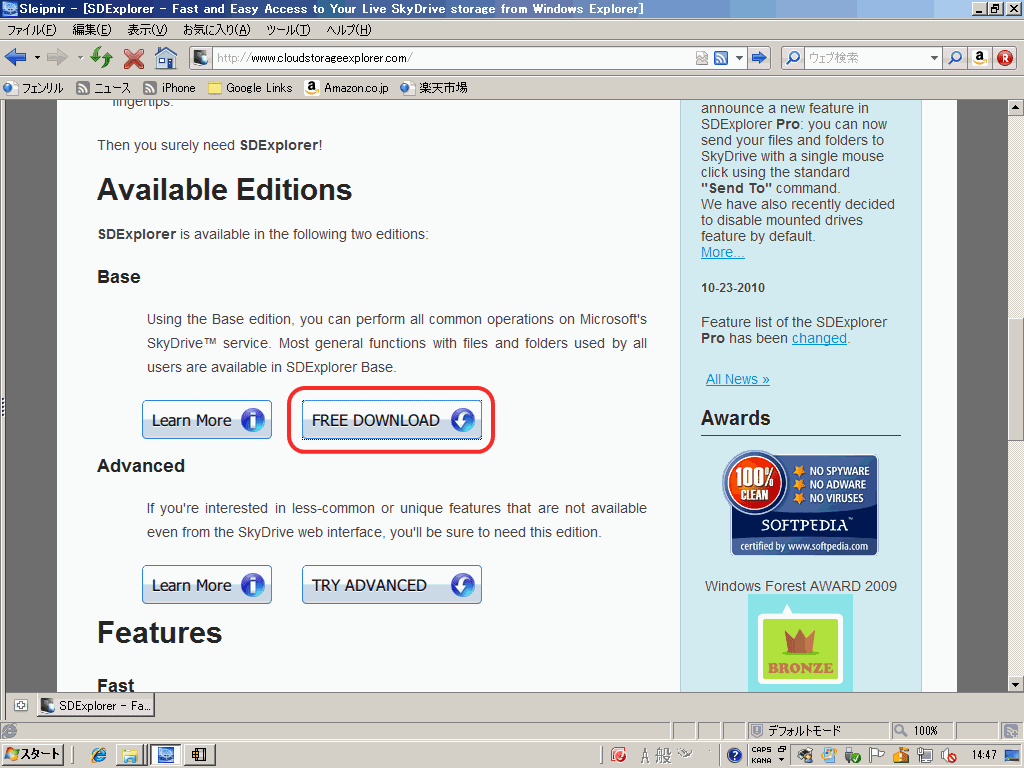

2.実行ボタンを押すとインストール画面が
表示されますので「NEXT」ボタン(画面左)を押し、
次に表示される画面で「I~agreement」にチェックを入れ、
「NEXT」ボタン(画面右)を押します☆
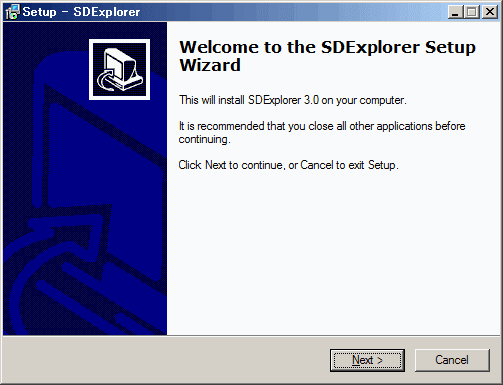
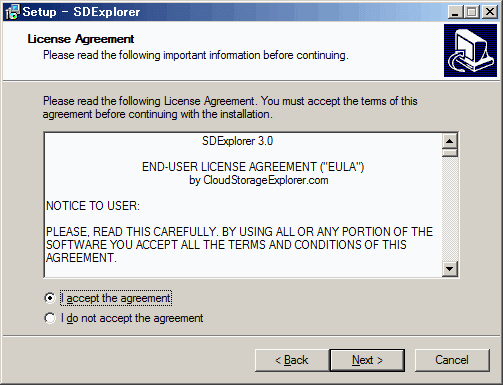
3.インストール先を訪ねて来ますので「NEXT」ボタン(画面左)を押し、
「install」ボタン(画面右)を押します☆
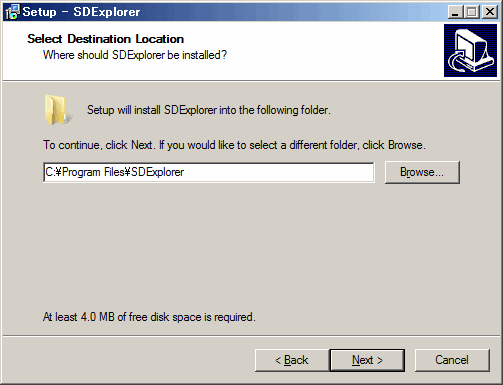

4.プログラムのアップデートに関する画面で「NEXT」ボタン(画面左)を押し、
インストール完了画面が表示されますので「Finish」ボタン(画面右)を押します☆

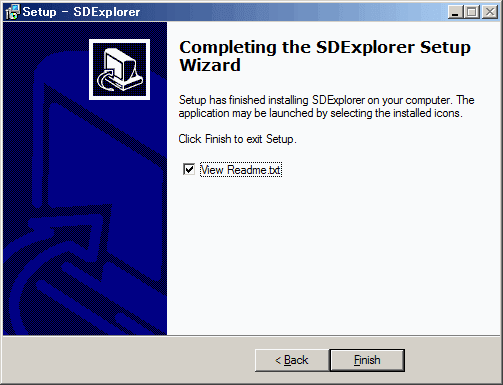
SDエクスプローラ(活用編)はこちら





















※コメント投稿者のブログIDはブログ作成者のみに通知されます